Cara menukar nama hos di linux
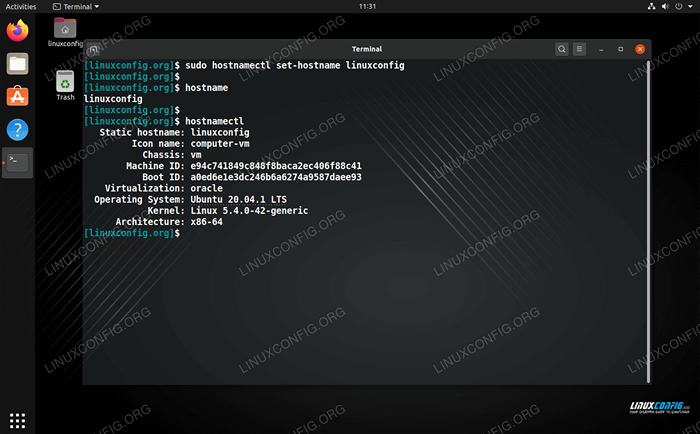
- 4750
- 75
- Clarence Powlowski
Nama hos sistem Linux adalah penting kerana ia digunakan untuk mengenal pasti peranti pada rangkaian. Nama hos juga ditunjukkan di tempat -tempat lain yang menonjol, seperti di terminal. Ini memberi anda peringatan berterusan mengenai sistem yang anda bekerjasama. Ini adalah penyelamat kehidupan sebenar ketika anda menguruskan pelbagai sistem melalui SSH dan terminal baris perintah itu mula bergabung bersama dalam fikiran anda.
Sudah tentu, alamat IP digunakan apabila peranti perlu berkomunikasi antara satu sama lain, tetapi mereka boleh berubah dengan kerap. Nama hos memberi kita cara untuk mengetahui peranti mana yang kita berinteraksi sama ada di rangkaian atau secara fizikal, tanpa mengingati sekumpulan nombor yang tertakluk kepada perubahan. Oleh itu, penting bahawa sistem anda mempunyai nama hos yang membantu anda mengenalinya dengan cepat. Contohnya, "pelayan sandaran" jauh lebih bermaklumat daripada "Server2."
Dalam panduan ini, kami akan menunjukkan kepada anda cara menukar nama hos di linux. Ini boleh dilakukan melalui baris arahan atau dari GUI, dan kami akan menunjukkan kaedah untuk kedua -duanya. Sekiranya anda tidak dapat mengenal pasti tujuan sistem dari nama hos, sudah tiba masanya untuk mengubahnya.
Dalam tutorial ini anda akan belajar:
- Cara menukar nama hos dari baris arahan
- Cara menukar nama hos dari gnome gui
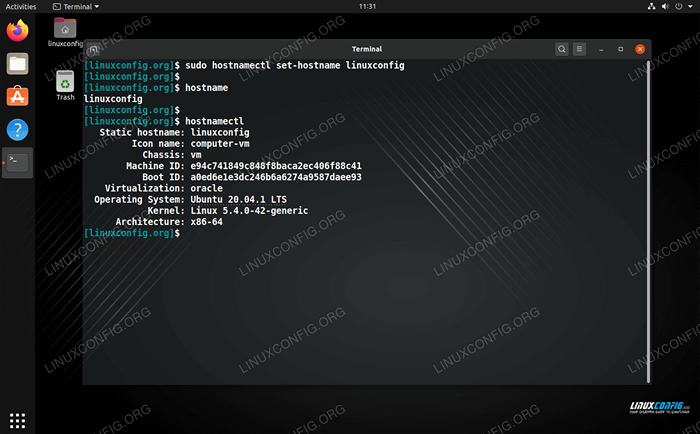 Menukar nama hos di linux
Menukar nama hos di linux | Kategori | Keperluan, konvensyen atau versi perisian yang digunakan |
|---|---|
| Sistem | Mana -mana distro Linux |
| Perisian | N/a |
| Yang lain | Akses istimewa ke sistem linux anda sebagai akar atau melalui sudo perintah. |
| Konvensyen | # - Memerlukan arahan Linux yang diberikan untuk dilaksanakan dengan keistimewaan akar sama ada secara langsung sebagai pengguna root atau dengan menggunakan sudo perintah$ - Memerlukan arahan Linux yang diberikan sebagai pengguna yang tidak layak |
Tukar nama hos dari baris arahan
Kaedah berikut akan berfungsi pada sistem yang menggunakan SystemD (kebanyakan distros Linux yang popular hari ini). Sekiranya sistem anda menggunakan init, kami meliputi kaedah berasingan di bahagian seterusnya.
- Pertama, mari kita periksa nama hos semasa dengan menggunakan sama ada
Nama HostatauHostnamectlperintah.$ hostname linux-server $ hostname hostname static: Linux-server Nama Ikon: Komputer-VM Chassis: VM ID Mesin: E94C741849C848F8BACA2EC406F88C41 ID: 55F753.04.1 lts kernel: linux 5.4.0-42-generik seni bina: x86-64
Kedua -dua arahan menunjukkan bahawa nama hos kami adalah
Server Linux. - Seterusnya, tukar nama hos dengan arahan berikut. Dalam contoh ini, kami akan menukar nama hos kami ke
Linuxconfig.$ sudo hostnamectl set-hostname linuxconfig
Jalankan arahan dari langkah 1 sekali lagi untuk mengesahkan perubahan baru.
- Terakhir, edit
/etc/hosfail untuk mencerminkan perubahan. Sebagai contoh:Tukar ini:
127.0.0.1 localhost 127.0.1.1 Linux-server
Untuk ini:
127.0.0.1 localhost 127.0.1.1 linuxconfig
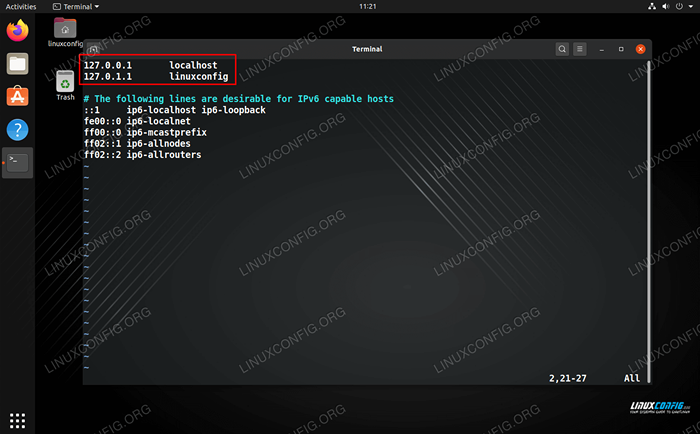 Mengedit fail tuan rumah
Mengedit fail tuan rumah
Itu sahaja yang ada padanya. Tetapi terdapat lebih banyak kaedah baris perintah untuk menukar nama hos daripada yang satu ini. Kami meliputi lebih banyak di bawah.
Tukar nama hos dari baris arahan (sistem init)
Kaedah alternatif kepada arahan di atas adalah untuk mengedit dua fail berikut.
- Buka
/etc/hostnamedengan nano atau editor teks pilihan anda dan tukar nama di dalamnya.
$ sudo nano /etc /hostname
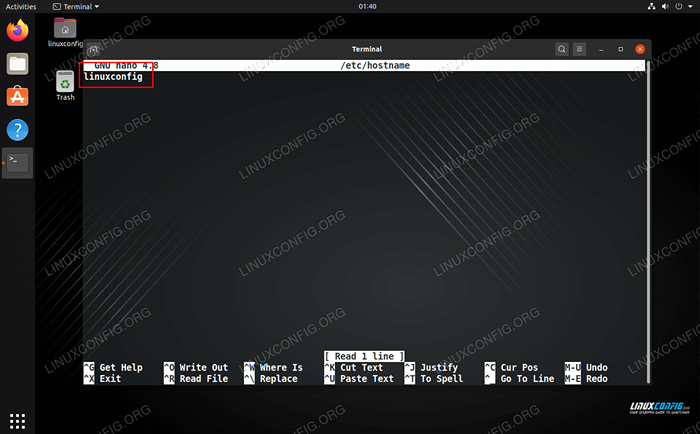 Mengedit fail /etc /hostname
Mengedit fail /etc /hostname - Seterusnya, buka
/etc/hosfail dan tukar nama di sana juga.$ sudo nano /etc /hosts
Tukar nama hos dari baris arahan (perintah hostname)
Kaedah terakhir untuk menukar nama hos dari baris arahan adalah dengan Nama Host perintah. Di kebanyakan persekitaran, ini hanya mengubah nama sementara dan ia akan kembali apabila sistem itu reboot. Contohnya, untuk menukar nama hos ke Linuxconfig:
$ hostname linuxconfig
Periksa perubahan dengan hanya menaip Nama Host:
$ hostname
Tukar nama hos dari gnome gui
Sekiranya anda menjalankan persekitaran desktop GNOME dan tidak mahu menggunakan kaedah baris arahan, ikuti dengan langkah -langkah di bawah.
- Mulakan dengan membuka menu Tetapan dari Pelancar Aplikasi Gnome.
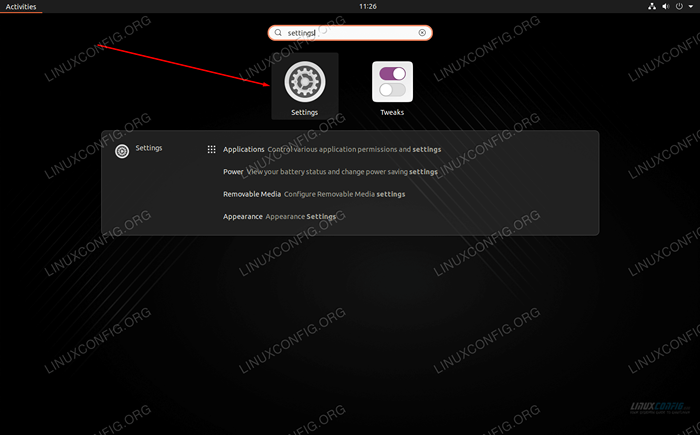 Buka Menu Tetapan
Buka Menu Tetapan - Klik pada tab At kira -kira di bahagian bawah dan kemudian klik pada nama peranti.
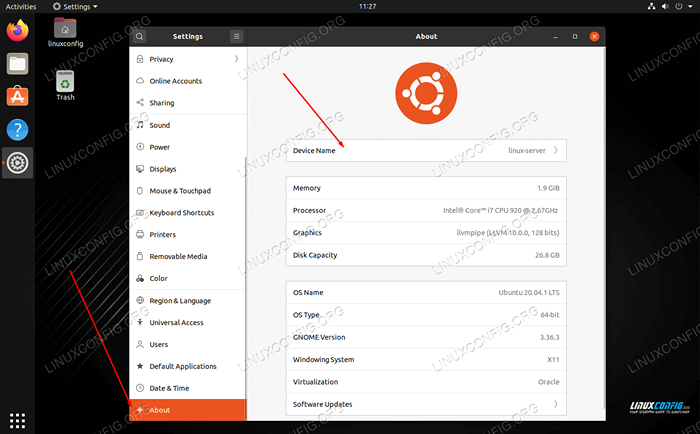 Tukar nama peranti (nama host) di dalam tab
Tukar nama peranti (nama host) di dalam tab - Taipkan nama hos yang dikehendaki baru dan klik Namakan semula untuk memuktamadkan perubahan.
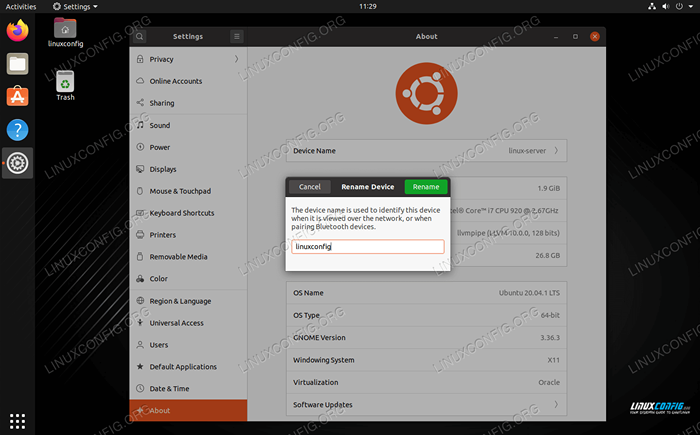 Namakan semula peranti
Namakan semula peranti
Kesimpulan
Dalam panduan ini, kami melihat pelbagai kaedah untuk menukar nama hos sistem Linux melalui baris arahan dan GUI. Kami juga belajar tentang pentingnya memilih nama hos yang berkenaan untuk membantu pengenalan sistem yang mudah. Pentadbir boleh menggunakan kaedah ini untuk memastikan bahawa mereka mempunyai rangkaian peranti bernama yang sesuai.
Tutorial Linux Berkaitan:
- Perkara yang hendak dipasang di Ubuntu 20.04
- Perkara yang perlu dilakukan setelah memasang ubuntu 20.04 Focal Fossa Linux
- Cara Mengubah Nama Host di Debian Linux
- Fail Konfigurasi Linux: 30 teratas yang paling penting
- Tukar nama hos di Almalinux
- Pengenalan kepada Automasi, Alat dan Teknik Linux
- Perkara yang perlu dilakukan setelah memasang Ubuntu 22.04 Jur -ubur Jammy ..
- Cara memeriksa hayat bateri di Ubuntu
- Perkara yang perlu dipasang di Ubuntu 22.04
- Mint 20: Lebih baik daripada Ubuntu dan Microsoft Windows?
- « Cara Memasang Notepad ++ di Linux
- Cara Menggunakan Nginx Untuk Mengalihkan Semua Lalu Lintas Dari HTTP ke HTTPS »

